Como salvar imagens na pasta BDMV para reprodução futura no disco Blu-ray
Com o advento do disco Blu-ray e da tecnologia relacionada, o consumo de dados aumentou muito. Este enorme aumento na multimídia é graças ao Blu-ray, que possibilitou armazenar dados enormes em um único disco. É devido à enorme capacidade e excelente qualidade a um preço acessível que muitos dos novatos agora querem começar a armazenar imagens e fotos em arquivos BDMV. As pastas BDMV (arquivo de informações do filme em disco Blu-ray) são nativas do disco Blu-ray que armazena informações e qualquer coisa relacionada ao conteúdo do disco, mas não contém o próprio arquivo de mídia. Além do conteúdo principal, ele também contém informações críticas que são vitais para a reprodução da pasta BDMV em tempo real. Muitos dos modernos players do BDMVpode reproduzir os arquivos BDMV sem qualquer degradação na qualidade. Assim, para experimentar a melhor qualidade, você deve salvar a imagem na pasta BDMV para reprodução futura. Vamos ver como você pode fazer isso nas próximas duas seções do artigo.
Parte 1. Como Converter um Arquivo de Imagem no Formato BDMV
Para converter Blu-ray para DVD ou simplesmente dizer em um formato amigável ao computador, é sempre melhor ir para o software pro que é amplamente aclamado por seu desempenho e resultado. Apresentando Wondershare DVD Creator , é um dos softwares mais valiosos para os especialistas em multimídia. O Wondershare tem sido o líder de todos os tipos de aplicativos de suíte multimídia e não é de admirar que o criador de DVD esteja entre os softwares mais usados para criar discos DVD e Blu-ray. Agora vamos ver como você pode criar arquivos BDMV usando o Wondershare DVD Creator.
Wondershare DVD Creator
- Grave fotos e vídeos em qualquer formato para arquivo DVD / Blu-ray / BDMV / ISO.
- Suporta qualquer arquivo de imagem, incluindo .bmp, .jpg, .jpeg, .png, .gif e .tif.
- Mais de 100 modelos de DVD dinâmicos e estáticos gratuitos do filme, férias, família, esportes.
- Personalize o menu do DVD alterando a imagem de fundo / música, adicionando título / miniatura e muito mais.
- Ferramentas adicionais ajudam a fazer slides de fotos, editar vídeo ou imagem facilmente, converter DVD / discos Blu-ray em vídeo, copiar DVD para DVD, etc.
- Grave vídeos e imagens em discos DVD / Blu-ray com velocidade super rápida e saída de alta qualidade.
- SO compatível: Mac OS X 10.13, 10.12, 10.11, 10.10, 10.9, 10.8, 10.7, 10.6, Windows 10/8/7 / XP / Vista.
 Segurança Verificada. 5,150,814 pessoas fizeram o download.
Segurança Verificada. 5,150,814 pessoas fizeram o download.
Passo 1 Instalar o Wondershare DVD Creator
Instale o Wondershare DVD Creator através do botão de download acima. É recomendável que você obtenha o pacote premium para aproveitar ao máximo. Você também pode obter uma versão de avaliação do Wondershare DVD Creator antes de comprar.
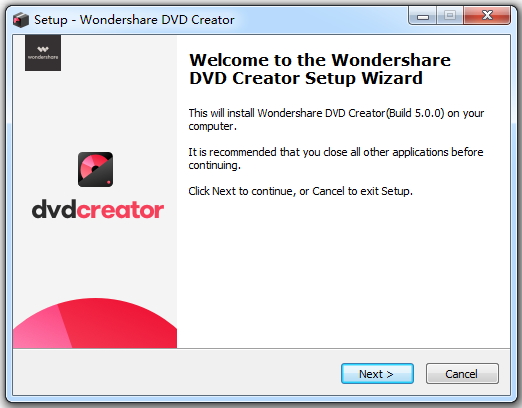
Passo 2 Selecione o projeto Blu-ray
Agora você será recebido com um novo menu de projetos, onde você poderá escolher três opções. Selecione a opção do meio que diz Criar um disco Blu-ray (BDMV) . Dessa forma, o assistente se preparará para gravar arquivos no formato BDMV.
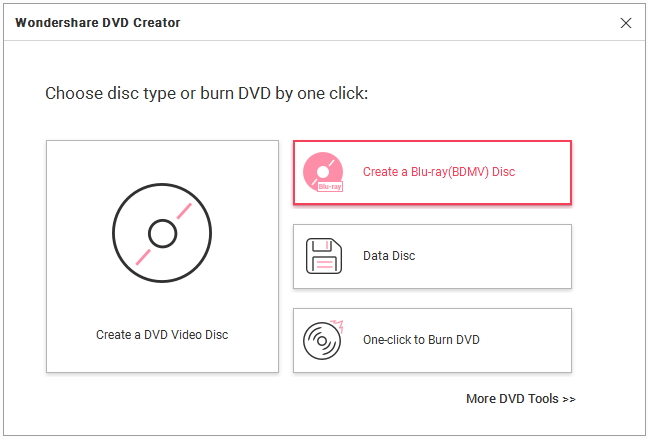
Passo 3 Adicionar imagens para Blu-ray para gravar
Agora você precisará adicionar imagens desejadas ao projeto que gostaria de adicionar à pasta BDMV. Clique no botão "+" para pesquisar e adicionar seus arquivos desejados presentes no seu computador. Basta arrastar e soltar as fotos para a interface também é suportado. Os arquivos adicionados serão exibidos como miniaturas na coluna da esquerda. Clique no botão Adicionar título localizado na parte inferior esquerda também pode adicionar mais imagens.
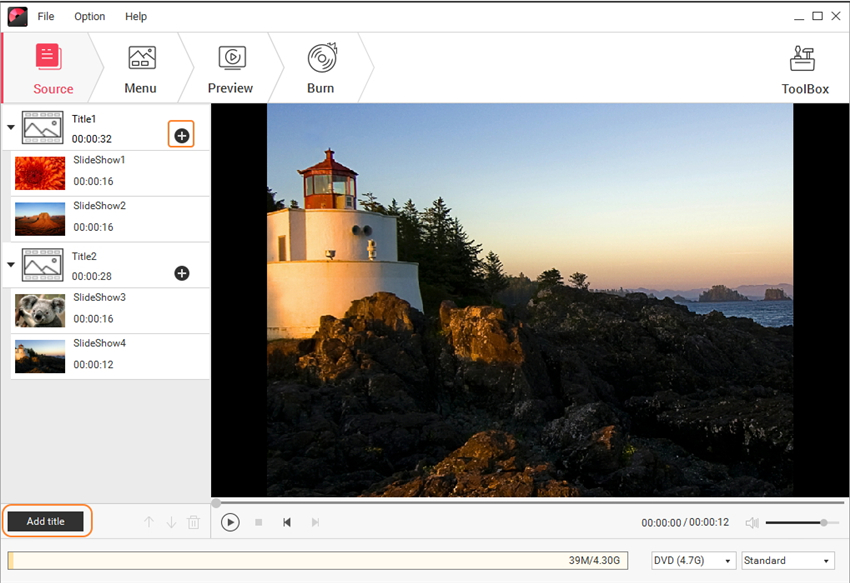

Passo 4: Personalizar menu para o disco Blu-ray
Vá para a guia Menu para selecionar um modelo de menu para os arquivos da sua Pasta BDMV. Um bom menu torna fácil para os espectadores digerirem o conteúdo do disco. Escolha entre mais de 100 modelos fornecidos pelo Wondershare DVD Creator, clique no ícone de download para obter mais designs. Você pode personalizar ainda mais o seu menu com música, imagem, texto e muito mais, clicando nos ícones na parte superior da interface.
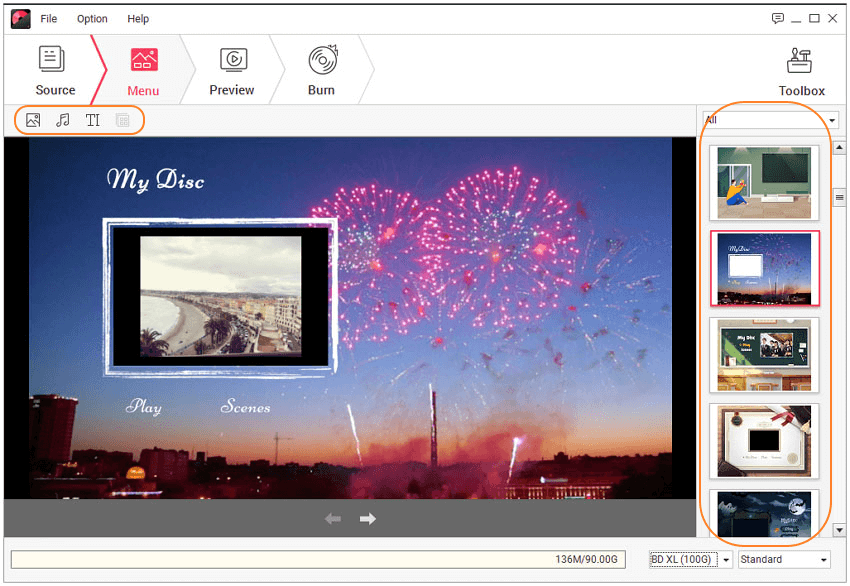
Passo 5 Visualizar arquivos da pasta BDMV
Preview dá-lhe uma ideia geral de como as coisas vão sair, uma vez que é gravado em um disco. Para acessar o estado de visualização, clique na guia Visualizar na faixa superior. Se você encontrar algo não satisfeito, volte para as guias anteriores para fazer alterações.
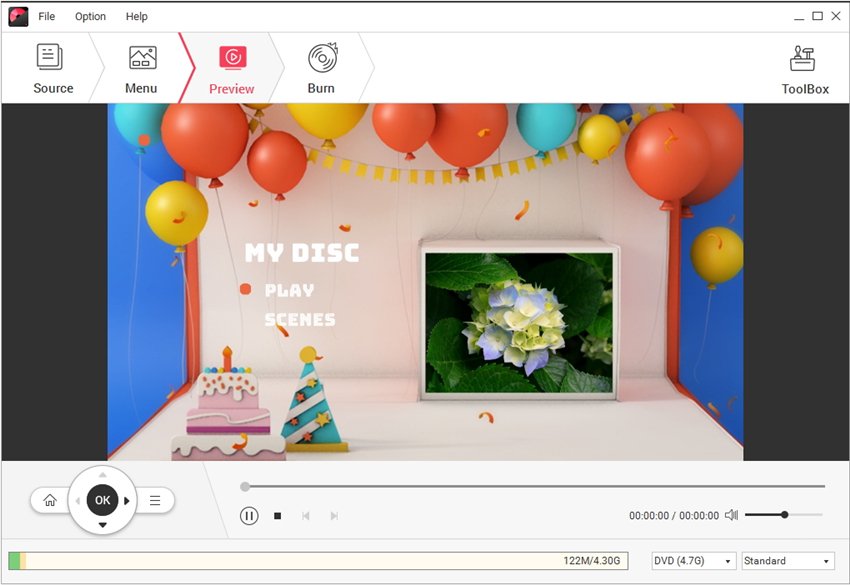

Passo 6 Gravar imagem na pasta BMDV
Clique na guia Gravar na faixa superior para entrar no estágio de gravação. Aqui você pode diretamente gravar o conteúdo para o disco Blu-ray ou você pode salvar o arquivo como pasta BDMV para reproduzi-lo mais tarde em sua mídia Blu-ray. Para finalizar o processo, clique no botão Gravar .

Parte 2. Como Rodar a Pasta BDMV no PC
Depois de deixar sua pasta BDMV pronta com você agora vamos ver como rodar BDMV. Existem muitos grandes players disponíveis no mercado que podem rodar a pasta BDMV diretamente como o Mac usa o Windows Blu-ray Player. Você pode usar isso para reproduzir a pasta BDMV diretamente arrastando e soltando ou selecionando a pasta dentro do menu.
De uma maneira alternativa, você também pode converter BDMV para MKV para que você possa reproduzir a pasta no formato nativo e usar seu aplicativo de suíte de reprodução de vídeo favorito para desfrutar da sua pasta BDMV recém-criada. Muitos grandes conversores como Wondershare Video Converter Ultimate estão disponíveis para lidar com os trabalhos lindamente.
Você também pode converter BDMV para DVD usando o DVD Creator do Wondershare seguindo todas as etapas acima, exceto na etapa 2 - Selecione o botão que diz "Criar um disco de DVD de vídeo" e selecione a pasta BDMV quando adicionar arquivos na etapa 3. Agora, grave o BDMV em DVD e aproveite sua pasta BDMV no DVD local. Para quem ainda está confuso aqui está uma versão simplificada dos passos envolvidos na conversão do BDMV para DVD
Passos para rodar BDMV pasta no PC são os seguintes, aqui vai dizer-lhe o processo de reprodução através de "Macgo Windows Blu-ray Player"
Passo 1 Primeiro você precisa baixar e instalar o player em seu sistema.
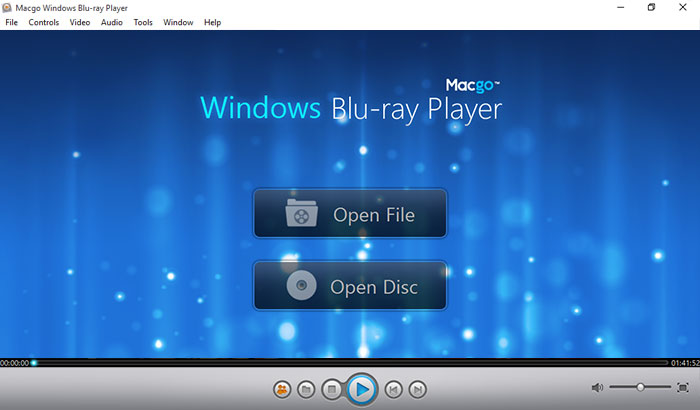
Passo 2 Agora, você precisa fazer o upload da pasta BDMV para o Player, seja pelo recurso de arrastar / soltar ou usando a opção Abrir disco diretamente para fazer o upload de arquivos BDMV para o player. Aqui selecione a pasta do seu PC.
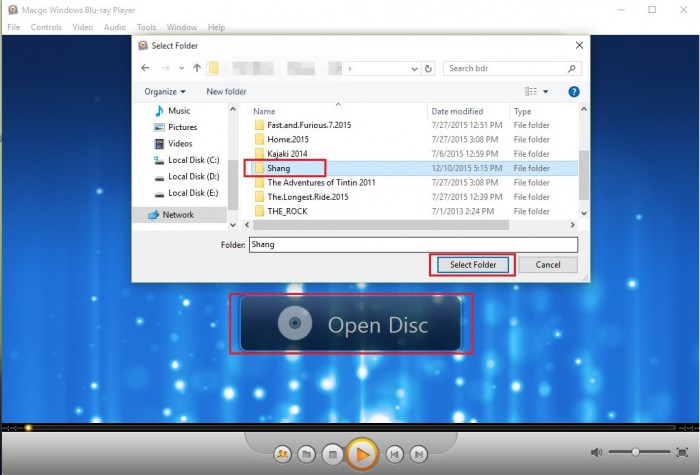
Passo 3 Depois que os arquivos forem carregados, na parte inferior da tela você verá o botão de reprodução, use isso para reproduzir diretamente os arquivos BDMV no seu PC.
Salvando sua imagem suada para a pasta BDMV nunca foi tão fácil. Graças ao Wondershare DVD Creator e a outros conjuntos multimídia, agora é fácil não apenas criar sua própria pasta BDMV, mas também convertê-la para um formato adequado usando diferentes conversores de arquivos BDMV e desfrutar da mesma qualidade em diferentes mídias e plataformas.








